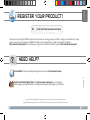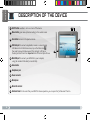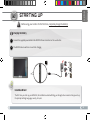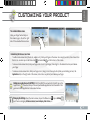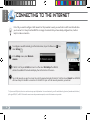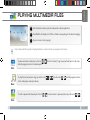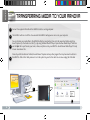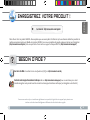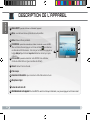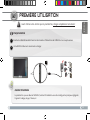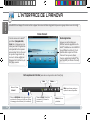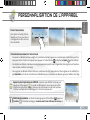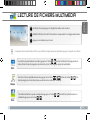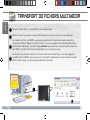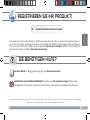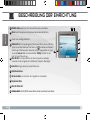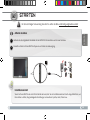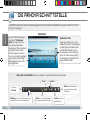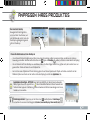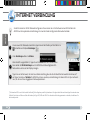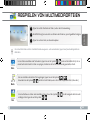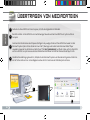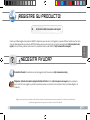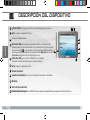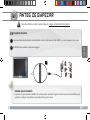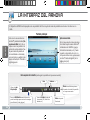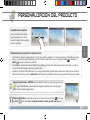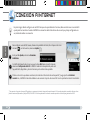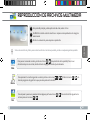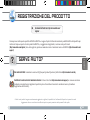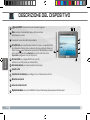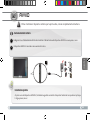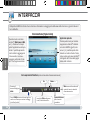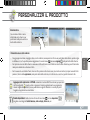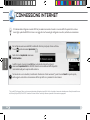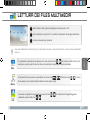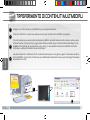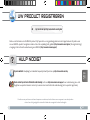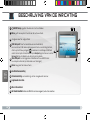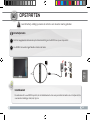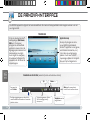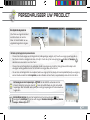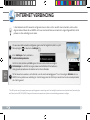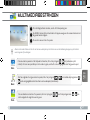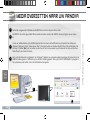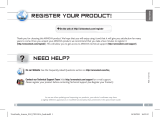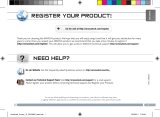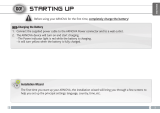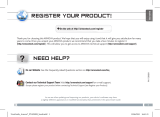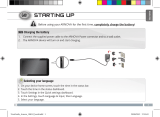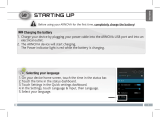Archos 8 El manual del propietario
- Categoría
- Tabletas
- Tipo
- El manual del propietario
La página se está cargando ...
La página se está cargando ...
La página se está cargando ...
La página se está cargando ...
La página se está cargando ...
La página se está cargando ...
La página se está cargando ...
La página se está cargando ...
La página se está cargando ...
La página se está cargando ...
La página se está cargando ...
La página se está cargando ...
La página se está cargando ...
La página se está cargando ...
La página se está cargando ...
La página se está cargando ...
La página se está cargando ...
La página se está cargando ...
La página se está cargando ...
La página se está cargando ...
La página se está cargando ...
La página se está cargando ...
La página se está cargando ...
La página se está cargando ...

www
?
25
EsPaÑOl
ÜBERtRagEN voN mEDiaDatEiEN
¡REgistRE su PRoDucto!
Gracias por haber elegido este producto ARNOVA. Esperamos que sea de su total agrado y lo pueda disfrutar durante muchos años.
Una vez desempaquetado su producto ARNOVA, dedique unos pocos minutos de su tiempo para registrarlo (http://arnovatech.com/
register). De esta forma, podrá acceder al servicio de asistencia técnica de ARNOVA (http://arnovatech.com/support).
En Internet en http://arnovatech.com/register Ä
¿NEcEsita ayuDa?
Tenga en cuenta que como estamos actualizando y mejorando constantemente nuestros productos, el software de su dispositivo
puede variar ligeramente con respecto a lo descrito en esta Guía Rápida.
En nuestro sitio web: Consulte la sección de preguntas más frecuentes en http://arnovatech.com/faq
Póngase en contacto con nuestro equipo de Asistencia Técnica: Visite http://arnovatech.com/support para la asistencia
por e-mail.
Por favor, registre su producto antes de ponerse en contacto con la asistencia técnica (consulte
Registre su
Producto
).

26
3
1 2
4
5
7
8
9
11
10
6
EsPaÑOl
DEscRiPcióN DEL DisPositivo
Botón ON/OFF: manténgalo pulsado para encender/apagar el dispositivo.
Inicio : vuelve a la pantalla de inicio.
Volver a la pantalla anterior
Puerto host USB: para conectar un teclado, un ratón o un dispositivo de
almacenamiento masivo USB. Sitúese en la pantalla de inicio, dé un toque en
el icono de menú y, a continuación, seleccione
Ajustes/USB Mode select.
Si
el Host port está desactivado, dé un toque en la línea Host port para activarlo.
Importante: apagar el Host port después de su uso.
Puerto mini-USB: para conectar el ARNOVA a un ordenador,
mediante el cable USB incluido (para transferir archivos).
Inicio : vuelve a la pantalla de inicio.
Toma de auriculares
Conector de alimentación: para conectar el cable de alimentación suministrado.
Micrófono
Lector de tarjetas Micro-SD
1
2
3
4
5
6
7
8
9
10
11
Restablecimiento del equipo: Si su ARNOVA iban a bloquear completamente, puede pulsar el botón de reinicio

27
1
2
▲
!
1
EUR
US
UK
EsPaÑOl
aNtEs DE EmPEzaR
Asistente para la instalación
La primera vez que encienda el ARNOVA, el asistente para la instalación le guiará a través de una serie de pantallas que le
ayudarán a configurar los parámetros principales: idioma, país, hora, etc.
Antes de utilizar su ARNOVA por primera vez, cargue completamente la batería.
Cargado de la batería
Conecte el cable de alimentación suministrado al conector de alimentación del ARNOVA y a una toma eléctrica de pared.
El ARNOVA se encenderá y empezará a cargarse.
Restablecimiento del equipo: Si su ARNOVA iban a bloquear completamente, puede pulsar el botón de reinicio

28
▼
▼
▼
▼
▼▼
EsPaÑOl
La iNtERfaz DEL aRNova
Barra superior de la interfaz (varía según la pantalla en la que se encuentre)
Volver a la pan-
talla principal
Volver a la panta-
lla anterior
Menú: ofrece distintas opciones
de menú en función de la pantalla
en la que se encuentre.
El dispositivo ARNOVA está equipado con una pantalla táctil. La mayoría de zonas de pantalla reaccionan al tocarlas con un
dedo.
Pantalla principal
Aplicaciones botón
Dé un toque en este icono para mos-
trar todas las aplicaciones Android™
instaladas en el
ARNOVA
(juegos,
distintas herramientas, etc.). Puede
copiarlas a la pantalla de inicio. Us-
ted puede obtener otras aplicaciones
Android™ desde la AppsLib (en la
página principal).
Estos son los accesos directos
Android™ predeterminados (Na-
vegador web, EMail, etc.). Dé un
toque en un icono para abrir la
aplicación correspondiente. Pue-
de personalizar la pantalla de
inicio añadiendo o eliminando
accesos directos y widgets, cam-
biando el fondo, etc. Consulte la
página siguiente.
Iconos de Estado: (estado de
la conexión WiFi, nivel de la
batería, etc.)
Iconos de
Notificación
: arrastre la barra su-
perior hacia abajo para mostrar los mensajes
de notificación (si hay alguno).
Hora Volumen -/+

29
EsPaÑOl
Personalización de los elementos de la pantalla de inicio
Para añadir un elemento a la pantalla de inicio (accesos directos, widgets, etc.), mantenga el dedo en la pantalla en un lugar -
vacío y, a continuación, elija el elemento en la lista. También puede dar un toque en el icono de menú y seleccionar
Añadir , en la parte inferior de la pantalla.
Para desplazar un elemento de la pantalla de inicio, mantenga el dedo sobre él hasta que aumente de tamaño; a continua- -
ción, arrástrelo hasta el lugar que desee y suelte el dedo.
Para eliminar un elemento de la pantalla de inicio, mantenga el dedo sobre él, arrástrelo hasta la papelera de reciclaje (mientras mantiene el -
dedo sobre un elemento, la pestaña de Aplicaciones del lado derecho de la pantalla se convierte en una papelera de reciclaje) y suelte el dedo.
PERsoNaLizacióN DEL PRoDucto
Cambio de los ajustes: En la pantalla de inicio, dé un toque en el icono de menú , dé un toque
en Ajustes y elija una categoría: Conexiones inalámbricas, Sonido y pantalla, Fecha y hora, etc.
La pantalla de inicio ampliada
Deslice el dedo horizontalmen-
te en la pantalla para ir al lado
izquierdo o derecho de la pantalla
de inicio ampliada.
Agregar más aplicaciones - APPSLIB
: Conecte el
ARNOVA
Internet, a continuación, pulse el icono
de AppsLib. Esta biblioteca en línea de aplicaciones gratis y adquiribles, tiene miles de juegos y
aplicaciones útiles para descargar y utilizar.

30
1
2
3
4
www
EsPaÑOl
coNExióN a iNtERNEt
* Con respecto a los puntos de acceso WiFi gratuitos, no es necesario introducir ninguna información especial. En las redes protegidas, necesitará o bien una clave
(serie de caracteres alfanuméricos) de tipo WEP, WPA o WPA2. Solicite los parámetros de conexión exactos requeridos a la servicio que gestione la red WiFi.
En primer lugar, deberá configurar una red WiFi. Para que este procedimiento funcione, debe encontrarse en una zona WiFi
que le permita conectarse. Cuando el ARNOVA se encuentre dentro del alcance de una red que ya haya configurado una
vez, intentará realizar una conexión.
Para configurar una red WiFi nueva, sitúese en la pantalla de inicio, dé un toque en el icono
de menú y, a continuación, seleccione
Ajustes
.
En la pantalla
Ajustes
, seleccione
Conexiones
inalámbricas
.
Si el WiFi está desactivado, dé un toque en la línea Wi-Fi para activarlo. Después,
seleccione Configuración de Wi-Fi. El ARNOVA realizará una exploración para ver si
hay redes WiFi disponibles y las mostrará en la parte inferior de la pantalla.
Pinche en la red a la que desee conectarse, introduzca la información de red requerida* y luego pinche en Establecer
conexión. Así, el ARNOVA intentará establecer una conexión al punto de acceso WiFi con los parámetros de red introducidos.

31
1
2
3
EsPaÑOl
REPRoDuccióN DE aRcHivos muLtimEDia
En la pantalla principal, pulse la aplicación de vídeo, audio o fotos.
El ARNOVA mostrará una lista de archivos o carpetas correspondientes a la categoría
seleccionada.
Pinche en un elemento para empezar a reproducirlo.
Sólo en los modos Foto y Vídeo: para mostrar/ocultar los controles en pantalla, pinche en cualquier lugar de la pantalla.
Para pausar o reanudar un vídeo, pinche en el icono /
(esquina inferior de la pantalla). Para ir a un
determinado punto en el vídeo, deslice la barra de progresión hasta el punto deseado.
Para reproducir la canción siguiente o anterior, pinche en los iconos / . Utilice los iconos / y la
barra de progresión de igual forma que para la reproducción de vídeo.
Para empezar o pausar una presentación de imágenes, pinche en el icono
/
. Para mostrar la foto siguiente o la
anterior presa en las iconos / .
Foto
Vídeo
Música

32
2
3
4
1
1
32
EsPaÑOl
tRaNsfERENcia DE aRcHivos muLtimEDia
OrdenadOr
encendidO
Conecte el cable USB suministrado al ARNOVA y a un ordenador encendido.
El ARNOVA se encenderá. En unos segundos, aparecerá el icono del ARNOVA en su ordenador.
Es posible transferir archivos multimedia al dispositivo ARNOVA copiándolos y pegándolos en las carpetas correspon-
dientes mediante el Explorador de Windows® (o la función Finder en un Mac®), o bien utilizando Windows Media®
Player. Utilice Windows Media Player® (pestaña Sincronizar) para sincronizar la música, los vídeos y las fotos que elija en
su ARNOVA. Para saber más sobre esta función, consulte la ayuda de Windows Media Player®.
Una vez finalizadas todas las transferencias de archivos, cierre el Explorador de Windows® y cualquier otro programa que
pueda haber leído o escrito en el ARNOVA. Haga clic en el icono “Quitar hardware con seguridad” de la bandeja del siste-
ma, junto al reloj. Ahora ya puede desenchufar el cable USB.
La página se está cargando ...
La página se está cargando ...
La página se está cargando ...
La página se está cargando ...
La página se está cargando ...
La página se está cargando ...
La página se está cargando ...
La página se está cargando ...
La página se está cargando ...
La página se está cargando ...
La página se está cargando ...
La página se está cargando ...
La página se está cargando ...
La página se está cargando ...
La página se está cargando ...
La página se está cargando ...
Transcripción de documentos
www ¡Registre su producto! ÄÄ En Internet en http://arnovatech.com/register ? ¿NECESITA AYUDA? ESPAÑOL Gracias por haber elegido este producto ARNOVA. Esperamos que sea de su total agrado y lo pueda disfrutar durante muchos años. Una vez desempaquetado su producto ARNOVA, dedique unos pocos minutos de su tiempo para registrarlo (http://arnovatech.com/ register). De esta forma, podrá acceder al servicio de asistencia técnica de ARNOVA (http://arnovatech.com/support). En nuestro sitio web: Consulte la sección de preguntas más frecuentes en http://arnovatech.com/faq Póngase en contacto con nuestro equipo de Asistencia Técnica: Visite http://arnovatech.com/support para la asistencia por e-mail. Por favor, registre su producto antes de ponerse en contacto con la asistencia técnica (consulte Registre su Producto). Tenga en cuenta que como estamos actualizando y mejorando constantemente nuestros productos, el software de su dispositivo puede variar ligeramente con respecto a lo descrito en esta Guía Rápida. 25 Descripción del dispositivo Inicio : vuelve a la pantalla de inicio. 3 Volver a la pantalla anterior 4 Puerto host USB: para conectar un teclado, un ratón o un dispositivo de almacenamiento masivo USB. Sitúese en la pantalla de inicio, dé un toque en el icono de menú y, a continuación, seleccione Ajustes/USB Mode select. Si 11 el Host port está desactivado, dé un toque en la línea Host port para activarlo. Importante: apagar el Host port después de su uso. Puerto mini-USB: para conectar el ARNOVA a un ordenador, mediante el cable USB incluido (para transferir archivos). ESPAÑOL 1 2 5 26 Botón ON/OFF: manténgalo pulsado para encender/apagar el dispositivo. 6 Inicio : vuelve a la pantalla de inicio. 7 Toma de auriculares 8 Conector de alimentación: para conectar el cable de alimentación suministrado. 9 Micrófono 1 2 3 4 5 6 10 10 Lector de tarjetas Micro-SD 11 Restablecimiento del equipo: Si su ARNOVA iban a bloquear completamente, puede pulsar el botón de reinicio 7 8 9 Antes de empezar ! ▲ Antes de utilizar su ARNOVA por primera vez, cargue completamente la batería. Cargado de la batería Conecte el cable de alimentación suministrado al conector de alimentación del ARNOVA y a una toma eléctrica de pared. 2 El ARNOVA se encenderá y empezará a cargarse. ESPAÑOL 1 1 UK EUR US Asistente para la instalación La primera vez que encienda el ARNOVA, el asistente para la instalación le guiará a través de una serie de pantallas que le ayudarán a configurar los parámetros principales: idioma, país, hora, etc. 27 LA INTERFAZ DEL ARNOVA El dispositivo ARNOVA está equipado con una pantalla táctil. La mayoría de zonas de pantalla reaccionan al tocarlas con un dedo. Pantalla principal Aplicaciones botón Dé un toque en este icono para mostrar todas las aplicaciones Android™ instaladas en el ARNOVA (juegos, distintas herramientas, etc.). Puede copiarlas a la pantalla de inicio. Usted puede obtener otras aplicaciones Android™ desde la AppsLib (en la página principal). ESPAÑOL Estos son los accesos directos Android™ predeterminados (Navegador web, EMail, etc.). Dé un toque en un icono para abrir la aplicación correspondiente. Puede personalizar la pantalla de inicio añadiendo o eliminando accesos directos y widgets, cambiando el fondo, etc. Consulte la página siguiente. Barra superior de la interfaz (varía según la pantalla en la que se encuentre) Iconos de Notificación: arrastre la barra superior hacia abajo para mostrar los mensajes de notificación (si hay alguno). 28 ▼ ▼ ▼ Volver a la pantalla principal Volumen -/+ ▼ Hora ▼ Iconos de Estado: (estado de la conexión WiFi, nivel de la batería, etc.) Menú: ofrece distintas opciones de menú en función de la pantalla en la que se encuentre. ▼ Volver a la pantalla anterior Personalización del producto La pantalla de inicio ampliada Deslice el dedo horizontalmente en la pantalla para ir al lado izquierdo o derecho de la pantalla de inicio ampliada. ESPAÑOL Personalización de los elementos de la pantalla de inicio -- Para añadir un elemento a la pantalla de inicio (accesos directos, widgets, etc.), mantenga el dedo en la pantalla en un lugar vacío y, a continuación, elija el elemento en la lista. También puede dar un toque en el icono de menú y seleccionar Añadir , en la parte inferior de la pantalla. -- Para desplazar un elemento de la pantalla de inicio, mantenga el dedo sobre él hasta que aumente de tamaño; a continuación, arrástrelo hasta el lugar que desee y suelte el dedo. -- Para eliminar un elemento de la pantalla de inicio, mantenga el dedo sobre él, arrástrelo hasta la papelera de reciclaje (mientras mantiene el dedo sobre un elemento, la pestaña de Aplicaciones del lado derecho de la pantalla se convierte en una papelera de reciclaje) y suelte el dedo. Agregar más aplicaciones - APPSLIB: Conecte el ARNOVA Internet, a continuación, pulse el icono de AppsLib. Esta biblioteca en línea de aplicaciones gratis y adquiribles, tiene miles de juegos y aplicaciones útiles para descargar y utilizar. Cambio de los ajustes: En la pantalla de inicio, dé un toque en el icono de menú , dé un toque en Ajustes y elija una categoría: Conexiones inalámbricas, Sonido y pantalla, Fecha y hora, etc. 29 www conexión a Internet ESPAÑOL En primer lugar, deberá configurar una red WiFi. Para que este procedimiento funcione, debe encontrarse en una zona WiFi que le permita conectarse. Cuando el ARNOVA se encuentre dentro del alcance de una red que ya haya configurado una vez, intentará realizar una conexión. 1 Para configurar una red WiFi nueva, sitúese en la pantalla de inicio, dé un toque en el icono de menú y, a continuación, seleccione Ajustes . 2 En la pantalla Ajustes, seleccione Conexiones inalámbricas. 3 Si el WiFi está desactivado, dé un toque en la línea Wi-Fi para activarlo. Después, seleccione Configuración de Wi-Fi. El ARNOVA realizará una exploración para ver si hay redes WiFi disponibles y las mostrará en la parte inferior de la pantalla. 4 Pinche en la red a la que desee conectarse, introduzca la información de red requerida* y luego pinche en Establecer conexión. Así, el ARNOVA intentará establecer una conexión al punto de acceso WiFi con los parámetros de red introducidos. * Con respecto a los puntos de acceso WiFi gratuitos, no es necesario introducir ninguna información especial. En las redes protegidas, necesitará o bien una clave (serie de caracteres alfanuméricos) de tipo WEP, WPA o WPA2. Solicite los parámetros de conexión exactos requeridos a la servicio que gestione la red WiFi. 30 Reproducción de archivos multimedia 1 En la pantalla principal, pulse la aplicación de vídeo, audio o fotos. 2 El ARNOVA mostrará una lista de archivos o carpetas correspondientes a la categoría seleccionada. 3 Pinche en un elemento para empezar a reproducirlo. ESPAÑOL Sólo en los modos Foto y Vídeo: para mostrar/ocultar los controles en pantalla, pinche en cualquier lugar de la pantalla. Para pausar o reanudar un vídeo, pinche en el icono / (esquina inferior de la pantalla). Para ir a un determinado punto en el vídeo, deslice la barra de progresión hasta el punto deseado. Vídeo Música Foto Para reproducir la canción siguiente o anterior, pinche en los iconos barra de progresión de igual forma que para la reproducción de vídeo. / Para empezar o pausar una presentación de imágenes, pinche en el icono anterior presa en las iconos / . / . Utilice los iconos / y la . Para mostrar la foto siguiente o la 31 Transferencia de archivos multimedia 1 2 ESPAÑOL 3 4 Conecte el cable USB suministrado al ARNOVA y a un ordenador encendido. El ARNOVA se encenderá. En unos segundos, aparecerá el icono del ARNOVA en su ordenador. Es posible transferir archivos multimedia al dispositivo ARNOVA copiándolos y pegándolos en las carpetas correspondientes mediante el Explorador de Windows® (o la función Finder en un Mac®), o bien utilizando Windows Media® Player. Utilice Windows Media Player® (pestaña Sincronizar) para sincronizar la música, los vídeos y las fotos que elija en su ARNOVA. Para saber más sobre esta función, consulte la ayuda de Windows Media Player®. Una vez finalizadas todas las transferencias de archivos, cierre el Explorador de Windows® y cualquier otro programa que pueda haber leído o escrito en el ARNOVA. Haga clic en el icono “Quitar hardware con seguridad” de la bandeja del sistema, junto al reloj. Ahora ya puede desenchufar el cable USB. Ordenador encendido 1 2 3 32-
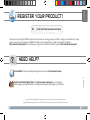 1
1
-
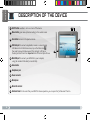 2
2
-
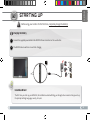 3
3
-
 4
4
-
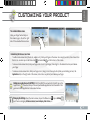 5
5
-
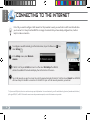 6
6
-
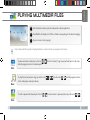 7
7
-
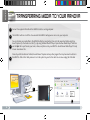 8
8
-
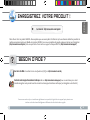 9
9
-
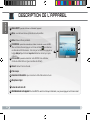 10
10
-
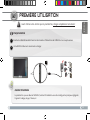 11
11
-
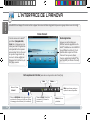 12
12
-
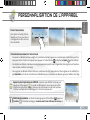 13
13
-
 14
14
-
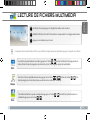 15
15
-
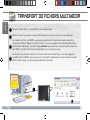 16
16
-
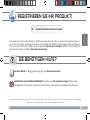 17
17
-
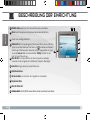 18
18
-
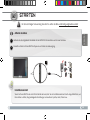 19
19
-
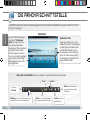 20
20
-
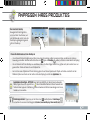 21
21
-
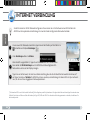 22
22
-
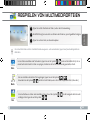 23
23
-
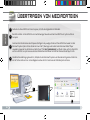 24
24
-
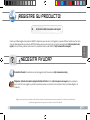 25
25
-
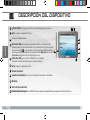 26
26
-
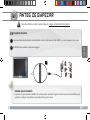 27
27
-
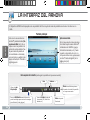 28
28
-
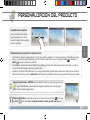 29
29
-
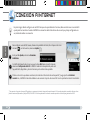 30
30
-
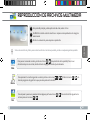 31
31
-
 32
32
-
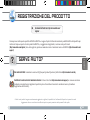 33
33
-
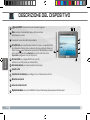 34
34
-
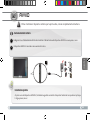 35
35
-
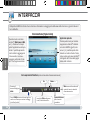 36
36
-
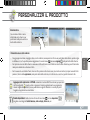 37
37
-
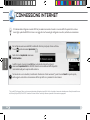 38
38
-
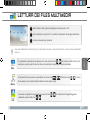 39
39
-
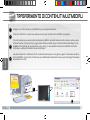 40
40
-
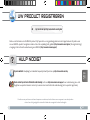 41
41
-
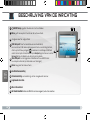 42
42
-
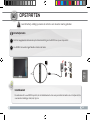 43
43
-
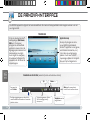 44
44
-
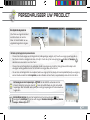 45
45
-
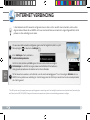 46
46
-
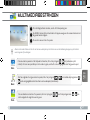 47
47
-
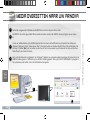 48
48
Archos 8 El manual del propietario
- Categoría
- Tabletas
- Tipo
- El manual del propietario
En otros idiomas
- français: Archos 8 Le manuel du propriétaire
- italiano: Archos 8 Manuale del proprietario
- English: Archos 8 Owner's manual
- Deutsch: Archos 8 Bedienungsanleitung
- Nederlands: Archos 8 de handleiding